時間:2017-07-04 來源:互聯網 瀏覽量:
今天給大家帶來如何查看蘋果電腦無線密碼,Mac,查看蘋果電腦無線密碼的步驟,讓您輕鬆解決問題。
Mac怎麼查看已連接的Wifi密碼方法 查看蘋果電腦無線密碼技巧。我們在使用電腦的時候,總是會遇到很多的電腦難題。當我們在遇到了需要查看蘋果電腦的WiFi密碼的時候,具體應該怎麼操作呢?一起來看看吧。
第一步:打開“鑰匙串訪問”應用程序。
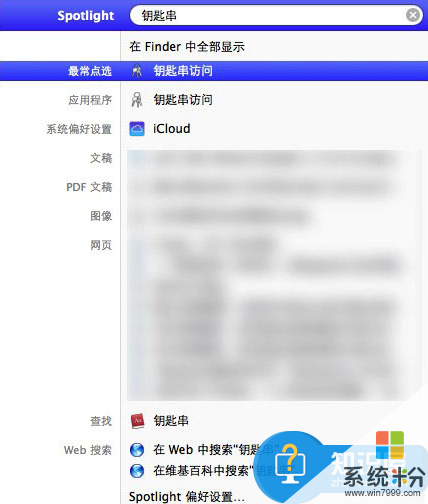
第二步:在“鑰匙串訪問”應用程序窗口左側欄點選擇“密碼”種類。然後點擊左上角的鎖狀圖標,輸入你的密碼解鎖。

第三步:在右上方的搜索框內鍵入你的 Wi-Fi 名稱來搜索對應的密碼。

第四步:右鍵單擊該 Wi-Fi 名稱,選擇“顯示簡介”選項(此處你也可以直接雙擊該 Wi-Fi 的名稱)。

第五步:在彈出的詳情窗口中,選中左下方的“顯示密碼”複選框。

第六步:係統提示你輸入管理員密碼,完成輸入後點擊右下角的“好”按鈕。

Wi-Fi 密碼此時應該已經出現在“顯示密碼”右側的文本框裏麵。

“鑰匙串訪問”應用程序不僅可以存儲你的 Wi-Fi 密碼,還可以存儲你的應用程序、網站或是一些 Web 表單的密碼,所以如果你忘記了其中的一些密碼,你可以如本文一樣嚐試使用“鑰匙串訪問”應用程序來找回。
對於我們在遇到了需要查看蘋果電腦的WiFi密碼的時候,我們就可以利用到上麵給你們介紹的解決方法進行處理,希望能夠對你們有所幫助。
以上就是如何查看蘋果電腦無線密碼,Mac,查看蘋果電腦無線密碼的步驟教程,希望本文中能幫您解決問題。